mit DCC bin ich jetzt bei 9,3 MByte/sec ... wird doch 

Diese Seite verwendet Cookies. Durch die Nutzung unserer Seite erklären Sie sich damit einverstanden, dass wir Cookies setzen. Weitere Informationen

Dieser Beitrag wurde bereits 1 mal editiert, zuletzt von pink99panther ()

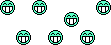

onkelkarl2401 schrieb:
Kann man so was auch beim iMac einstellen ????
Dieser Beitrag wurde bereits 1 mal editiert, zuletzt von chris_80 ()
stas55 schrieb:
AutoTuning deaktivieren :
Start -> Ausführen -> cmd (enter)
netsh int tcp set global autotuninglevel=disabled (enter)
AutoTuning wieder aktivieren :
netsh int tcp set global autotuninglevel=normal (enter)
The TCP receive window size is the maximum amount of received data in bytes that can be buffered at the same time on the receiving side of a connection. The sending host can send only that amount of data before waiting for an acknowledgement and for a "receive window" update from the receiving host.
The TCP/IP stack in Windows Vista tunes itself in most environments by using larger default window sizes than in earlier versions of Windows. Instead of using a hard-coded default receive window size, TCP automatically adjusts the window size to increase the percentage of full-sized TCP segments that are used during bulk data transmission. This helps limit the number of segments that are sent when large sets of data are transmitted.
When auto-tuning is enabled in Windows Vista, Receive the Window Auto-Tuning feature continually determines the optimal true receive window size by measuring the bandwidth delay product and the application retrieve rate. Then, Receive Window Auto-Tuning adjusts the maximum receive window size based on the changing network conditions.
For more information about the Next Generation TCP/IP stack that includes Receive Window Auto-Tuning, visit the following Microsoft Web site:
technet.microsoft.com/en-us/library/bb878127.aspx
Dieser Beitrag wurde bereits 2 mal editiert, zuletzt von Teddybär () aus folgendem Grund: Rechtschreibung korrigiert
Dieser Beitrag wurde bereits 1 mal editiert, zuletzt von Trial ()
Trial schrieb:
Hi,
womit lädst Du hoch? Früher musste man bei TotalCommander mit UploadBlocksize FTP tunen um gute Geschwindigkeiten zu bekommen.
Falls Du irgendwo Jumbo-Frames einsetzt sollten die überall eingesetzt werden sonst gibt es wegen Resends auch Einbrüche in der Geschwindigkeit.
ciao
Neu in Total Commander 8.51:
Symbole (Icons) werden nun komplett im Hintergrund geladen, sollten also die Benutzeroberfläche nicht mehr ausbremsen
Mehr Geschwindigkeitsverbesserungen beim Einlesen von Verzeichnissen (Symbole, freigegebene Verzeichnisse)
FTP, Umbenennen einer Datei (Umsch+F6): Überschreiben-Dialog zeigen, falls Datei existiert
FTP: Hochladen in schnellen Netzwerken beschleunigt durch dynamische Datenblockgröße

